Vytvoření nového projektu iMovie
Přečtěte si, jak na iPhonu, iPadu, iPodu touch nebo Macu vytvořit nový projekt a přidat do něj obsah.
Jak vytvořit nový projekt v iMovie na iPhonu nebo iPadu
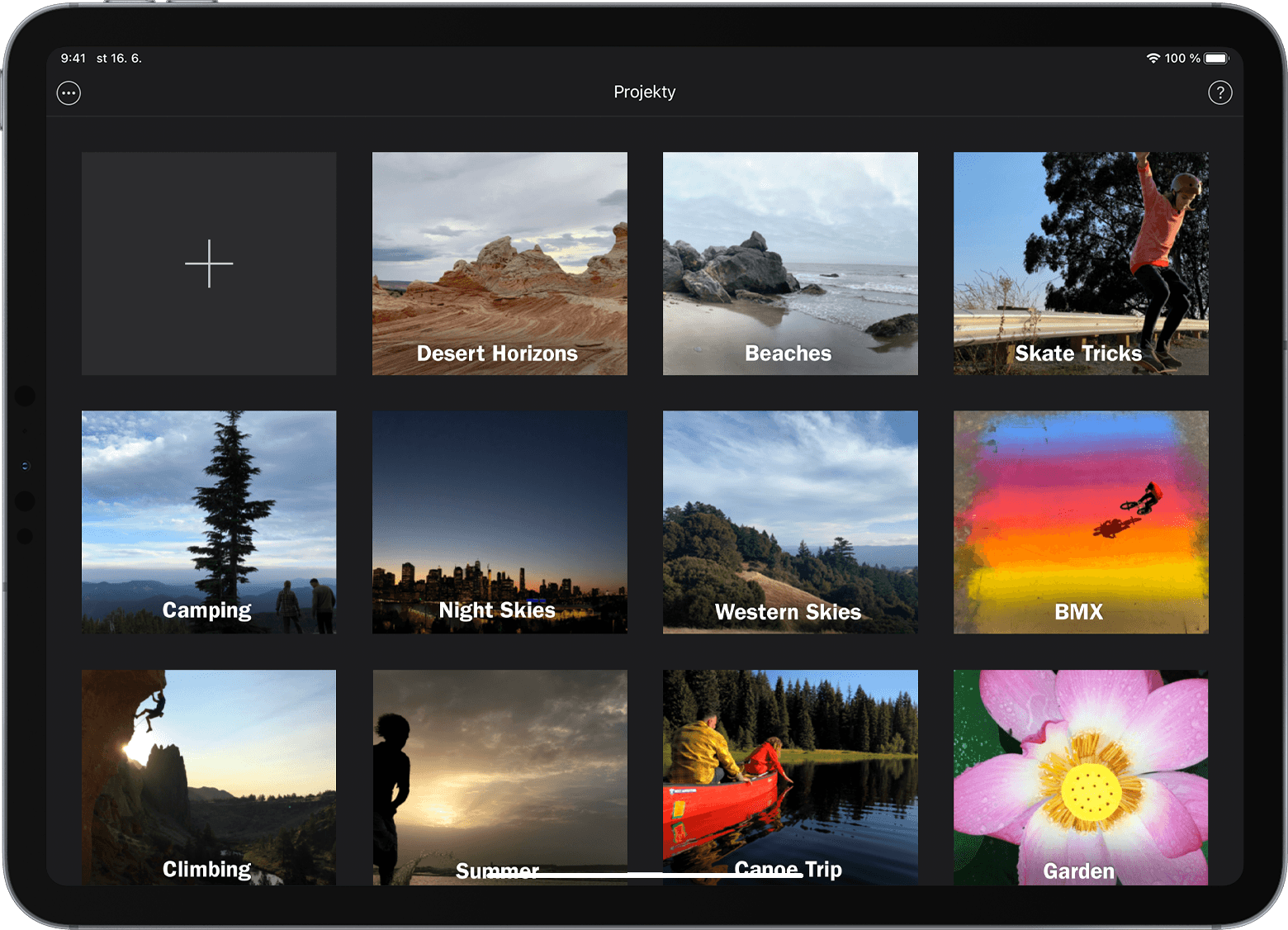
V prohlížeči projektů klepněte na . Pokud právě pracujete na jiném projektu, klepněte na Hotovo a pak klepnutím na Projekty otevřete prohlížeč projektů.
Klepněte na Film. Objeví se obrazovka Okamžiky, nabízející videa a fotky z aplikace Fotky, roztříděné do okamžiků – všechny videoklipy a fotky z určitého dne nebo určité události.
Můžete taky klepnout na Upoutávku a použít některou z připravených šablon k vytvoření upoutávky z vašich vlastních fotek a videí.
Když stisknete a podržíte obrázky náhledů, můžete se podívat na větší fotku nebo přehrát videoklip.
Klepněte na videoklip nebo fotku, kterou chcete do projektu přidat, nebo klepnutím na Vybrat zvolte celý okamžik. Vybrané položky jsou označené zaškrtnutím. Pokud nechcete přidat média z knihovny fotek, pokračujte krokem 6.
Chcete-li procházet další videoklipy, fotky a alba, klepněte na Média a pak na jinou složku.
Klepněte na Vytvořit film. Otevře se váš nový projekt. Na časové ose se objeví fotky a videa, které jste vybrali. Pokud jste žádné fotky ani videa nepřidali, časová osa bude prázdná.
Další fotky a videa můžete do projektu přidat i kdykoli později. V iMovie na iPhonu nebo iPadu určuje rozlišení výsledného projektu nejkvalitnější přidaný klip. Když třeba do projektu přidáte 4K video, budete moct hotový projekt sdílet v rozlišení 4K.
Nahrávání přímo do iMovie
Video nebo fotku můžete do projektu iMovie vložit přímo pomocí fotoaparátu iPhonu nebo iPadu:
V otevřeném projektu iMovie posuňte časovou osu tak, aby přehrávací hlava (bílá svislá čára) byla nastavena na místo, kam chcete fotku nebo video přidat.
Na iPhonu klepněte na tlačítko plus a pak na . Na iPadu klepněte na .
Určete potřebná nastavení, například blesk a rozlišení, a klepněte na .
Pokud nahráváte video, klepněte na tlačítko Zastavit, až budete chtít s nahráváním skončit. Pokud jste pořídili fotku, přeskočte na další krok.
Video nebo fotku umístíte na časovou osu projektu klepnutím na Použít video nebo Použít fotografii. Můžete taky nahrát nové video nebo pořídit novou fotku klepnutím na Znovu.
Časová osa iMovie se otevře s novým klipem umístěným na pozici přehrávací hlavy.
Jak vytvořit nový projekt v iMovie na Macu
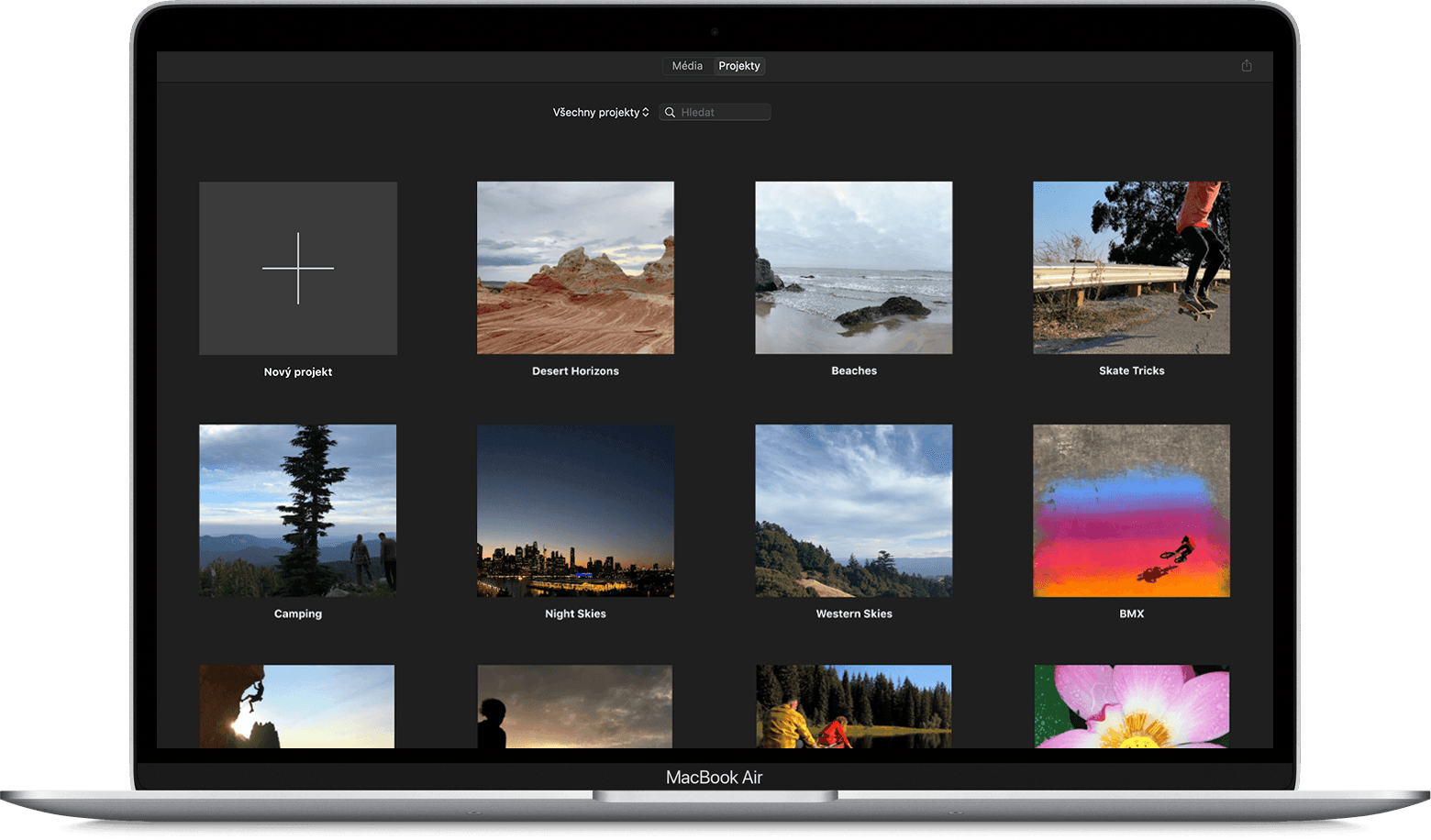
V prohlížeči projektů klikněte na Vytvořit nový. Pokud právě pracujete na nějakém projektu, klikněte na panelu nástrojů na tlačítko Projekty a pak dalším kliknutím na Projekty otevřete prohlížeč projektů.
Klikněte na Film. Otevře se nový projekt s prohlížečem, náhledem a časovou osou.
Můžete taky kliknout na Upoutávku a použít některou z připravených šablon k vytvoření upoutávky z vašich vlastních fotek a videí.
Po vytvoření projektu přidejte klipy z událostí v seznamu Knihovna nebo videoklipy a fotky z knihovny aplikace Fotky. Můžete taky importovat videoklipy, fotky a jiná média z jiných zdrojů:
Film můžete začít vytvářet tak, že přetáhnete klipy z prohlížeče v iMovie na časovou osu projektu. Klipy můžete na časovou osu přetáhnout z Finderu a z plochy Macu.